Eliminácia rozhrania grafického systému aplikácie Aplikácia

- 3260
- 663
- Zdenko Mamojka
Majitelia zariadení založených na systéme Android OS pravidelne čelia všetkým druhom softvérových chýb a zlyhaniami systému. Takže niekedy existuje chyba v aplikácii „Graphic System Interface“, ktorá je možné na jedno použitie alebo sa objaviť po spustení konkrétneho programu, apelujte na určité funkcie a vznikajú aj s pravidelnou frekvenciou, ktorá narúša výkon akejkoľvek akcie so zariadením. Správna prevádzka tohto systémového softvéru Android zaisťuje úplnú interakciu používateľa so systémom, pretože bez implementácie rozhrania zobrazujúcej všetky potrebné možnosti, pracovná plocha a ponuka, dokonca aj tie najjednoduchšie manipulácie so zariadením. Ak sa vyskytnú problémy pri fungovaní aplikácie systému v akomkoľvek rozsahu, je potrebné podniknúť kroky na odstránenie zlyhania.

Dôvody problému aplikácie „Graphic System Interface“
Chyba je najčastejšie spojená s zlyhaním softvéru, ktorá by sa mohla objaviť v dôsledku inštalácie softvéru tretích strán, ktorý zabraňuje normálnej prevádzke spúšťača alebo shell. Často na zariadeniach s Androidom takéto problémy vznikajú po blikaní. Metóda eliminácie poruchy priamo závisí od provokovacieho faktora a hlavne softvérového riešenia, ale v niektorých prípadoch hovoríme o poruchách hardvéru, potom v prípade absencie špeciálnych zručností sa používateľ odporúča zveriť prípad profesionálom.
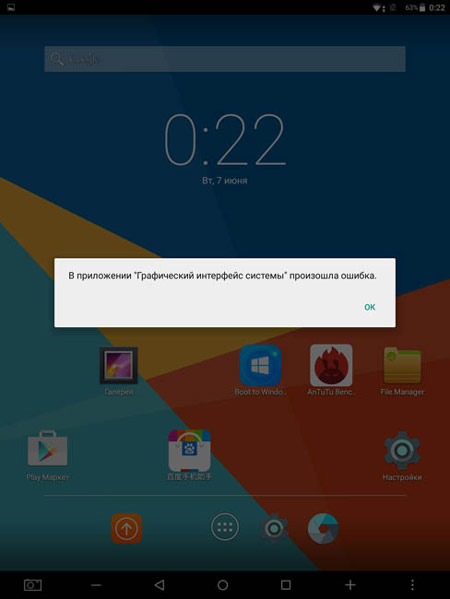
Pravdepodobné dôvody, ktoré môžu spôsobiť chybu grafického systémového rozhrania:
- Inštalácia aplikácie, ktorá vyvolala konflikt so systémom.
- Krivka firmvéru alebo nesprávne vykonané blikanie zariadenia.
- Poškodenie komponentov systému v dôsledku infekcie vírusov.
- Nesprávna práca spúšťača kvôli poškodeniu (vrátane škodlivých programov).
- Cache odlievanej spúšťača.
- Továrenské manželstvo zariadení pre Android.
Ako opraviť chyby grafického rozhrania
Zlyhanie softvéru na jedno čas sa často eliminuje obvyklým načítaním zariadenia (táto najjednoduchšia metóda je pomerne efektívna a použiteľná ako prvé kroky na odstránenie akýchkoľvek chýb). Ak si všimnete, že problém sa objavil po inštalácii konkrétneho softvéru, potom to bol nový program alebo hra na zariadení, ktorá spôsobila chybu „grafického systému“. Ak áno, rozhodnutie je zrejmé - odstránenie tohto. Niekedy sa problém vyrieši extrahovaním pamäťovej karty zo zariadenia. Spúšťač je možné reštartovať (zastavte ho a znova ho zapnite, čo sa vykonáva v nastaveniach zariadenia v časti Application), ak ide o rozhranie tretej strany, je pravdepodobné, že chyba zmizne po jej reinterizácii alebo odstránení. Zriedka, ale stáva sa, že ukladajú čistenie vyrovnávacej pamäte a odstránia aplikácie. Keď boli najjednoduchšie metódy neúčinné, pokračujeme v závažnejších udalostiach.
Všeobecný reset pri riešení problému
Vzhľadom na to, čo robiť ďalej, ak sa vyskytla chyba „Grafického systému“ a predchádzajúce metódy sa s úlohou nesplnili, budeme sa zaoberať efektívnou možnosťou eliminovať zlyhanie vo forme resetovania do továrenských nastavení. Metóda rieši veľa problémov spojených s nesprávnym fungovaním systému Android OS.
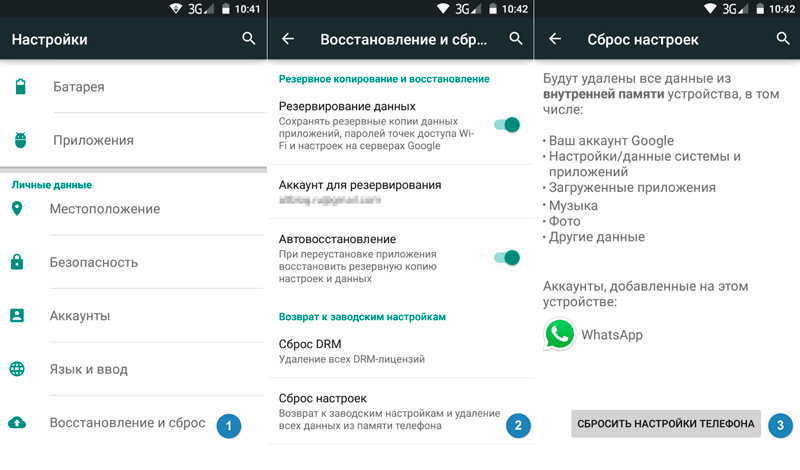
V prípade, že došlo k zlyhaniu škrupiny po blikaní, je to jediné správne riešenie (pri konflikte aplikácií je lepšie použiť jednoduchšie možnosti). Existuje niekoľko spôsobov, ako vykonať tento postup, ale pred použitím ktorejkoľvek z nich by sa mala vytvoriť kópia používateľských údajov, pretože všetky informácie uložené v pamäti zariadenia sa stratia (to nebude mať vplyv na súbory na SD karta). Reset na výrobné nastavenia vráti zariadenie do stavu „políčka“ a odstráni všetko, čo používateľ vytvoril.
Reset prostredníctvom „nastavení“
Najjednoduchší spôsob, ako vykonať postup v ponuke Nastavenia:
- Prejdeme do nastavení zariadenia.
- V časti „Osobné údaje“ vyberte možnosť „Obnovenie a reset“.
- V novom okne je možné zálohovať údaje uložením informácií na serveroch Google (oslavujte túto položku).
- Kliknite na „Nastavenia Reset“ v dolnej časti, v novom okne sa zoznámime s varovaním pred vyčistením pamäte zariadenia a potvrdením akcie stlačením príslušného tlačidla.
- Po dokončení procesu sa zariadenie samotné načítajú, začínajúc už vo forme, akú to bolo pri nákupe.
Reset cez „Rakavian“
Režim režimu obnovy vám umožňuje vykonávať mnoho operácií so zariadením, vrátane neho sa používa aj na vyriešenie tohto problému, čo je obzvlášť relevantné, keď sa chyba pravidelne objaví, čo nedovolí dostať sa k dostupným možnostiam. Vypúšťanie sa vykonáva prostredníctvom vytvoreného regenerácie -v tomto prípade (funkčnosť v tomto prípade je oveľa širšia, ale existuje dostatočný štandard na návrat do nastavení továrenských nastavení). Aby sme problém vyriešili, robíme nasledovné:
- Vypnúť zariadenie.
- Ponoríme to do režimu obnovy pomocou zodpovedajúcich tlačidiel. Spravidla musíte nalepiť klávesy hlasitosti ("+" alebo "-") a napájanie, ale na rôznych modeloch zariadení sa vstup do ponuky na obnovenie môže líšiť.
- Úvodná ponuka zahŕňa výber možností. Pohybujeme sa pomocou tlačidiel hlasitosti do funkcie vymaľovacích údajov/ffactory reset a stlačte tlačidlo napájania pre výber.
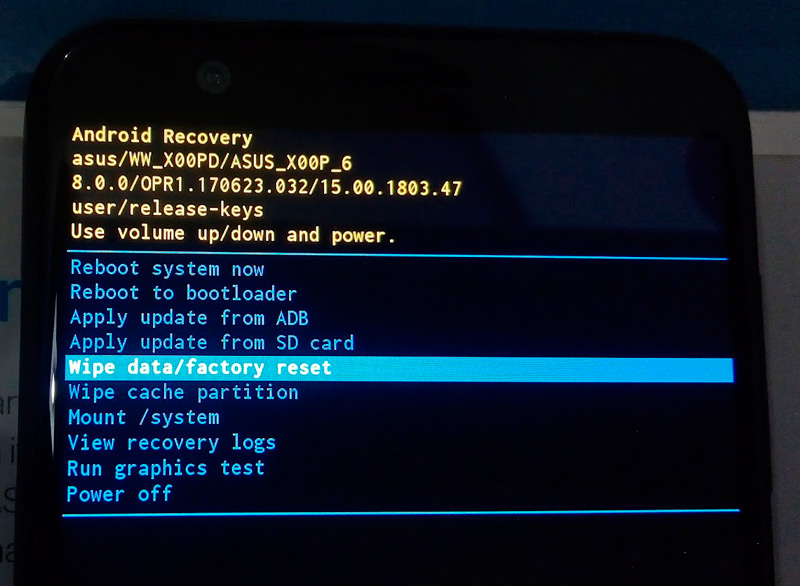
- V novom okne potvrdzujeme akciu výberu ÁNO - Odstráňte všetky údaje používateľa.
- Tento proces sa začne vykonávať, je automatizovaný a systém vás upozorní na dokončenie.
- Ďalej vyberte možnosť Reštartovať systém teraz, po ktorej bude zariadenie reštartované.
Majte na pamäti, že ak nastavíte práva na root a odstránite niektoré aplikácie alebo služby zo systému, potom návrat do továrenských nastavení nemusí problém vyriešiť problém. Koniec koncov, všetko diaľkové ovládanie z firmvéru navždy zmizlo a ak ste odstránili dôležitý komponent, potom sa neobjaví. Situáciu môže napraviť iba nabíjanie situácie s plnou verziou systému.
Opätovné prefúknutie smartfónu
Všeobecný reset nastavení nie je vždy efektívny. Napríklad v prípade vážneho poškodenia alebo odstránenia systémových komponentov vírusmi sa situácia nezmení. Zasahovanie je extrémna softvérová metóda na riešenie problému, ale pracovník. Predtým, ako v dôsledku postupu zbúšite všetky údaje, mali by sa uložiť potrebné informácie. Zároveň nemusíte kopírovať softvér, pretože jeho prvky môžu byť infikované, najmä preto, že programy sa dajú ľahko nainštalovať z obchodu Application Store. Na inštaláciu továrenského alebo vlastného firmvéru môžete použiť rovnaké obnovenie najskôr stiahnutím súboru firmvéru a jeho umiestnením na externú pamäťovú kartu. Ďalej musíte urobiť nasledujúce:
- Do tohto režimu ponoríme zariadenie (postup je podobný v prípade vlastného obnovenia).
- V ponuke Stock vyberte aktualizáciu Použiť z externého úložiska, uveďte súbor firmvéru a potvrďte akciu.

- Na konci procesu inštalácie sa presunieme na možnosť RESET DATA/FFFACTORY, ktorá vám umožní vymazať „chvosty“ predchádzajúcej operačnej sály.
- Potom kliknite na systém reštartu teraz, v dôsledku ktorej sa zariadenie reštartuje.
Ak softvérové metódy problém nevyriešili, potom máte prípad, keď bola príčinou chyby aplikácie „grafického systému rozhrania“, prípad, keď bola príslušná porucha aplikácie „rozhranie grafického systému“. S týmto scenárom je lepšie ísť so zariadením na dobrú službu, kde odborníci pomôžu vyriešiť váš problém.
- « Funkcia Google Smart Lock Lock a ako ju odpojiť
- Korekcia chýb je neprijateľná relácia, skúste hru reštartovať »


